
Mündəricat:
- Müəllif John Day [email protected].
- Public 2024-01-30 07:48.
- Son dəyişdirildi 2025-01-23 12:56.
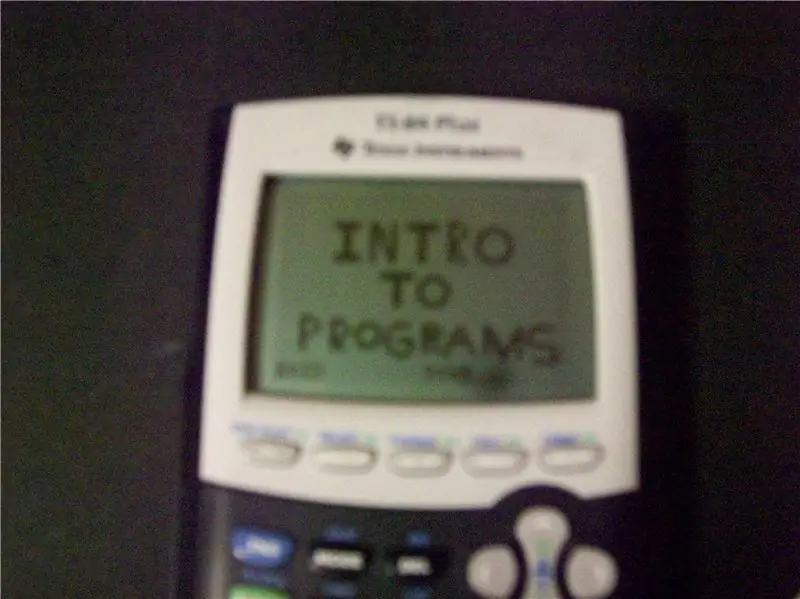
salam, bu TI-83 84 kalkulyatorunuzda proqramlaşdırmanın əsaslarını izah edən bir təlimatdır. Ayrıca, geribildirimdən asılı olaraq daha konkret mövzularda digər təlimatlar verə bilərdim. Şəkillərə görə üzr istəyirəm, kamera ilə pis oldum.
Addım 1: Proqramınızı yaradın
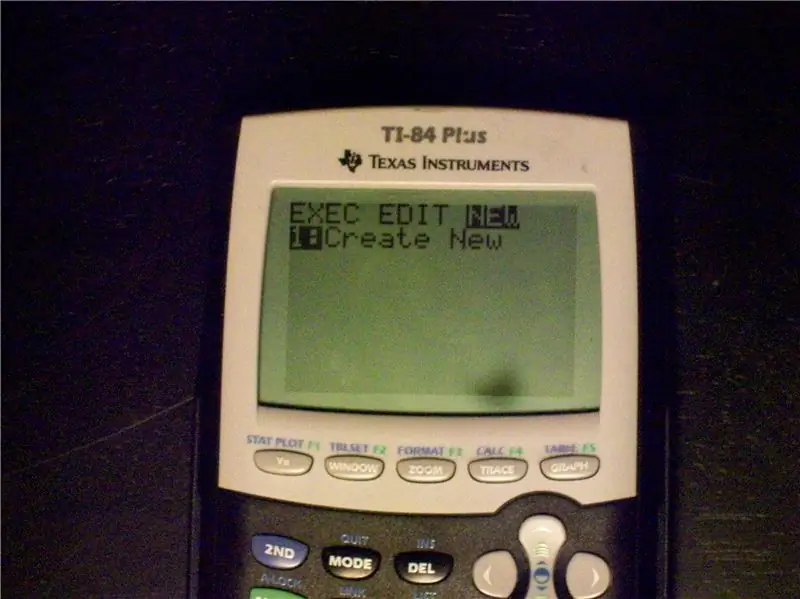
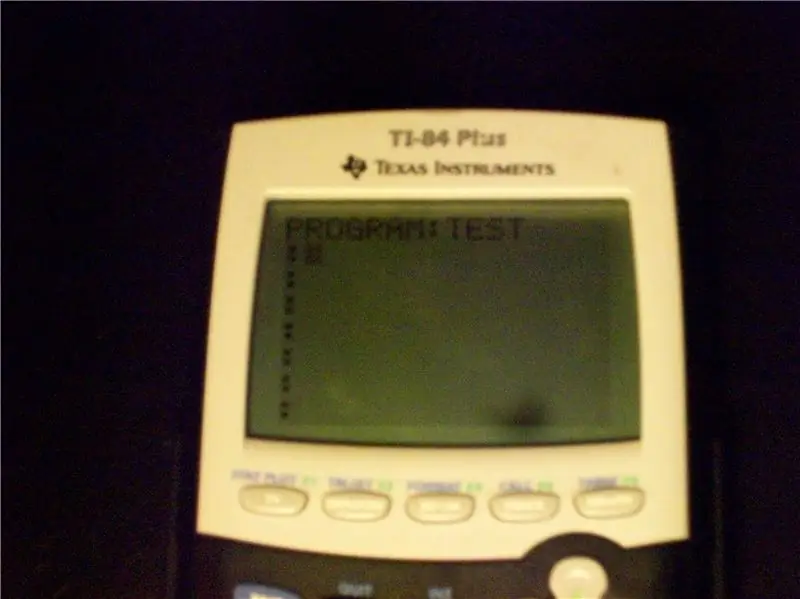
Yaxşı, əvvəlcə proqramınızı yaratmalısınız. əvvəlcə proqram düyməsini vurun, sonra şəkildəki kimi yeni hissəyə çatana qədər sağa doğru davam edin. proqramınıza nə istəsəniz ad verin, testimi özüm adlandırdım. bu ekrana gəlməlisiniz (şəkil 2).
Addım 2: Proqrama başlayın
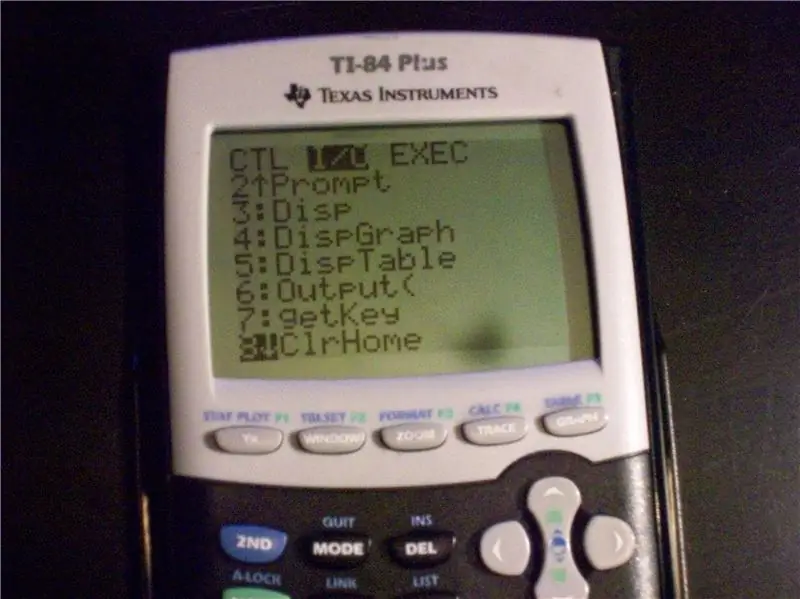
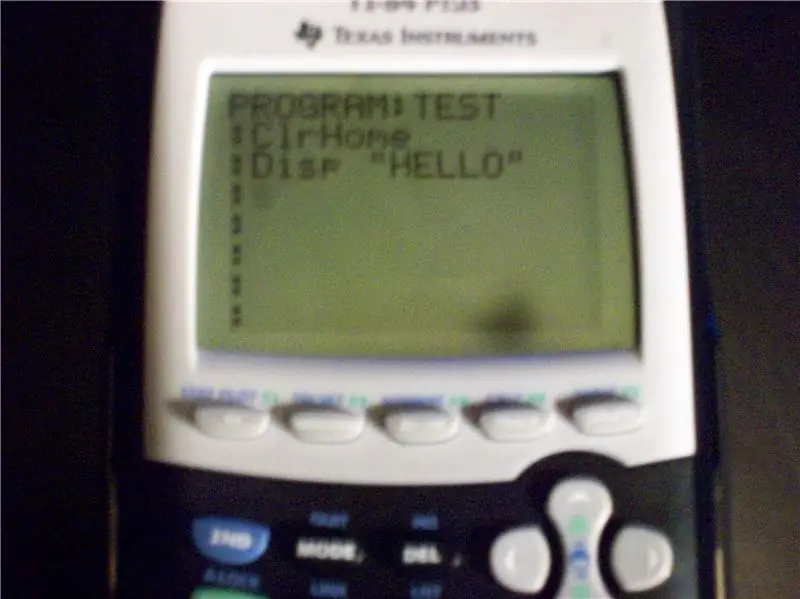
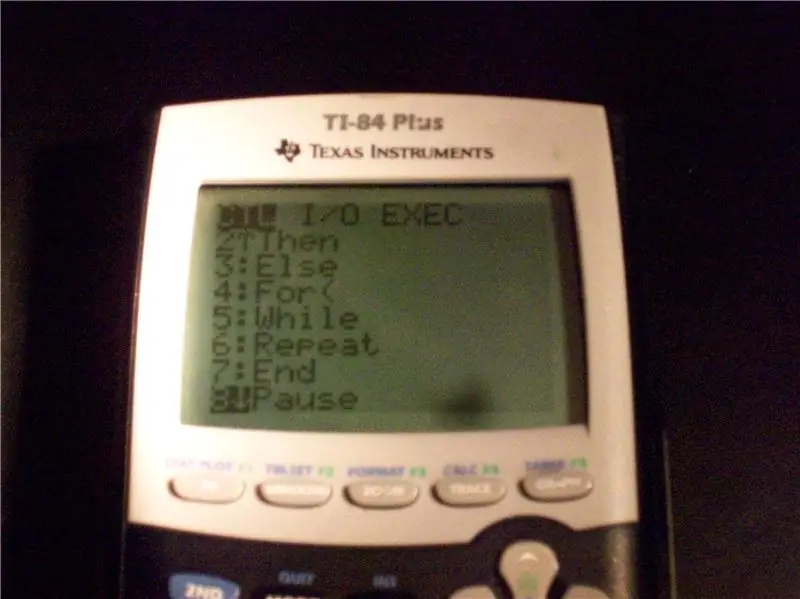
İndi proqramınızı əsas funksiya ilə başlayacaqsınız. Birincisi, proqram düyməsini vurun, sonra sağa, aşağıya yaxın bir yerə gedin, 8 rəqəminin yanında, clrhome adlı bir maddə var, seçin. bu, proqramın ana ekranını istifadə edən şəxsin boş qalmasına səbəb olacaq, buna görə də proqrama başlamazdan əvvəl orada vacib bir şeyin olmadığından əmin olun. Hər halda, yeni bir xətt başlatmaq və proqramı vurmaq üçün enter düyməsini vurun, sonra ikinci bölmə, üçüncüsü disp olacaq, bu, hər hansı bir mətni və ya rəqəmləri göstərməyə imkan verəcək, disp etiketi daxil etdikdən sonra "SALOM" yazın. tırnak işarələri, bu, proqramı başlatdıqdan sonra salam göstərəcəyini bildirir. Beləliklə, indi proqramınız başlayacaq, ekranı silin və SALAM deyin, ancaq başlasanız, mətni avtomatik olaraq proqramı sona çatdıracaq. Bunun qarşısını almaq üçün fasilə etiketi qoyacağıq. Proqram düyməsini basarsanız, 8 nömrəsinə qədər aşağıya fırladın və şəkildə gördüyünüz kimi fasilə etiketi tapılır. Bu etiketi daxil etdikdən sonra proqramınızı işə salırsınızsa, bunu etmək üçün enter düyməsini basana qədər gözləyəcək.
Addım 3: Test 1
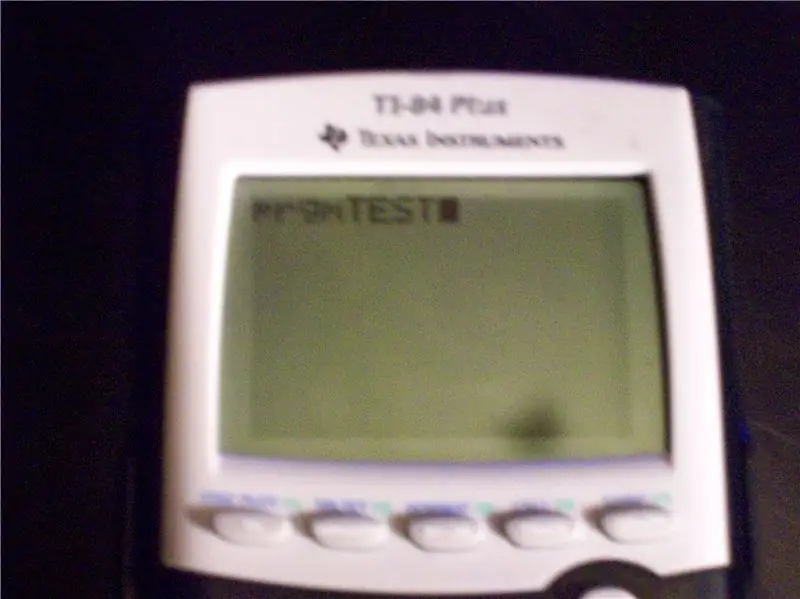
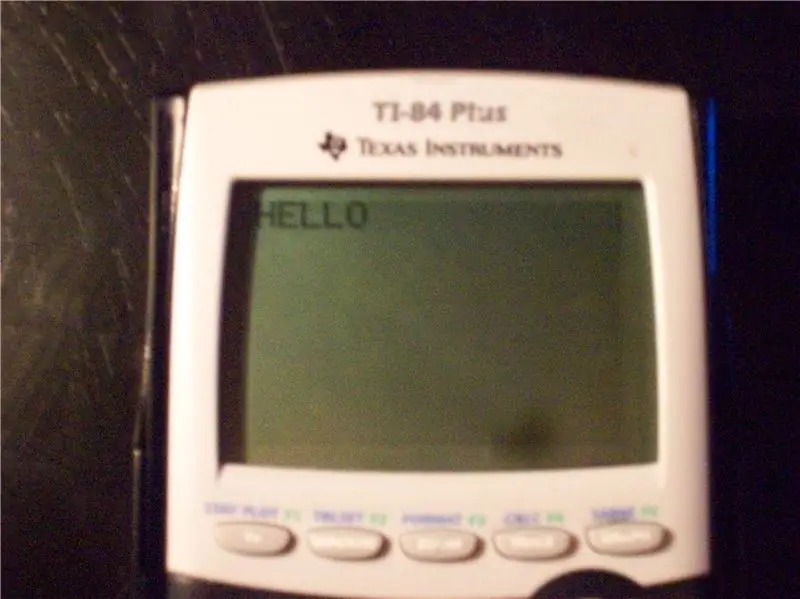
Yaxşı, indi proqramınızı sınamağın vaxtıdır, əvvəlcə ana ekranda başlayın, proqramlara gedin və proqramınızı vurun ki, ilk şəkildəki kimi görünsün, bunu əldə etdikdən sonra enter düyməsini vurun, ekranınız kimi görünməlidir. ikinci şəkil. Və bu, hazırkı proqramınızdır!
Addım 4: Proqramınıza Menyu əlavə edin
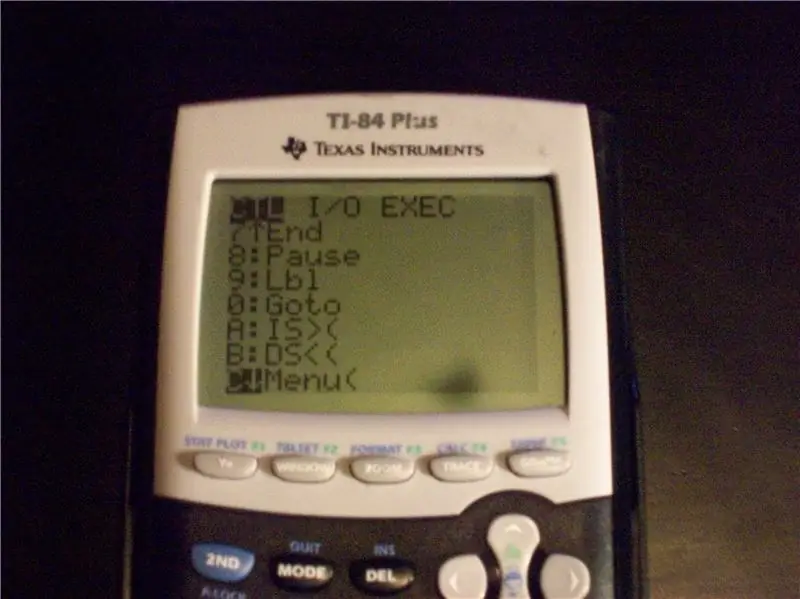
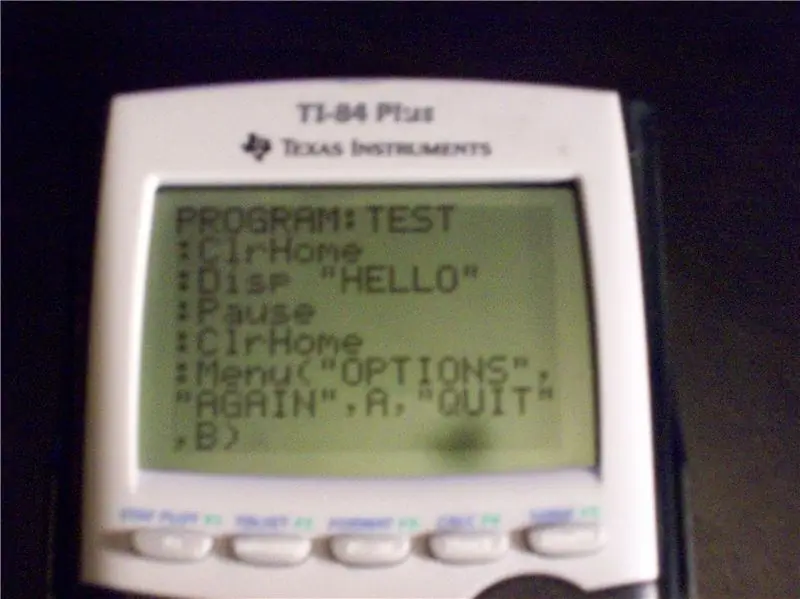
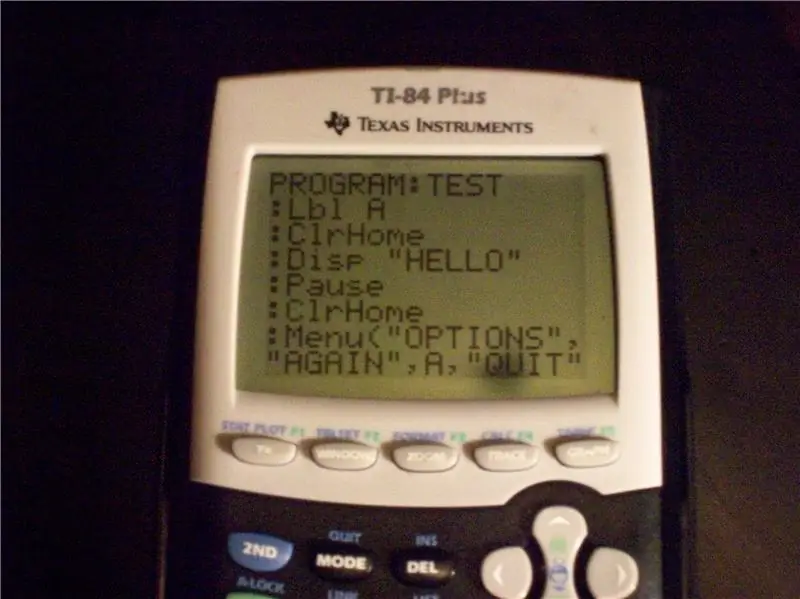
Yaxşı, indi proqramınızda SALAM göstərilir, bundan sonra bir menyu daxil edəcəyik, proqramınızla birlikdə ekrana keçəcəyik və ikinci hissəyə keçəcəyik, redaktə edəcəyik, oradan proqramınızı seçin və sizi proqramlaşdırma ekranına gətirəcək. Orada bir dəfə, proqramı vurun və ilk şəkildə görünən menyu görünənə qədər aşağı gedin, seçin və sonra bunu (mötərizədə heç bir şey), "SEÇENEKLER", (bu menyunuzun başlığıdır) "yenidən", (bu sizin ilk seçiminizdir) A, (bu, ilk seçiminizin sizə göndərəcəyi etiketdir) "Çıx", (ikinci seçiminiz) B (2 -ci etiketiniz) bu çox qarışıqdırsa ikinci şəkilə baxın. İndi proqramınızda iki seçim olan bir menyu olacaq, amma heç bir yerə getməyəcəklər, əgər onları seçsəniz, kalkulyatorunuz sizə yalnız etiket xətası verəcək, yəni seçimlərinizə aparacaq A və ya B etiketləri yoxdur. İndi bunu düzəldəcəyik. üçüncü şəkilə baxsanız, yuxarıda bir etiket (lbl A) olduğunu görürsünüz, bu, YENİDƏN seçsəniz, proqramı avtomatik olaraq yenidən başlatacağınız deməkdir. lbl etiketi qoymağın yolu budur ki, əvvəlcə proqramınızın yuxarısına gedin və daxil edin (2 -ci sonra del) və enter düyməsini vurun, bu bir lbl etiketi üçün başqa bir xətt yaradacaq. Bunu etdikdən sonra proqramı vurun və #9 -un yanında lbl adlı bir etiket var, onu seçin və dərhal A hərfini qoyun. Bu sizə göndərmək üçün bir daha yer verməlidir. İndi lbl B. üçün proqramınızın altına bir lbl etiketi və B qoyun. sonra, (tırnak işarələrində) VİDANO yazan və bundan sonra fasilə etiketi yazan bir disk etiketi yaradın. İndi bir dayanma etiketinə ehtiyacımız var, bu, proqramınızı avtomatik olaraq sona çatdıracaq, əvvəlcə proqramı vurun, sonra dayandırın və seçin. indi menyunuzda exit vurursanız, VİDEO görəcəksiniz və sonra öz -özünə bitəcək (enter düyməsini vurduqdan sonra). İndi sınayacağım bu təlimat verəcəyim müddətdə əhatə edəcəyim hər şeyi əhatə etdik.
Addım 5: Proqram Testi #2
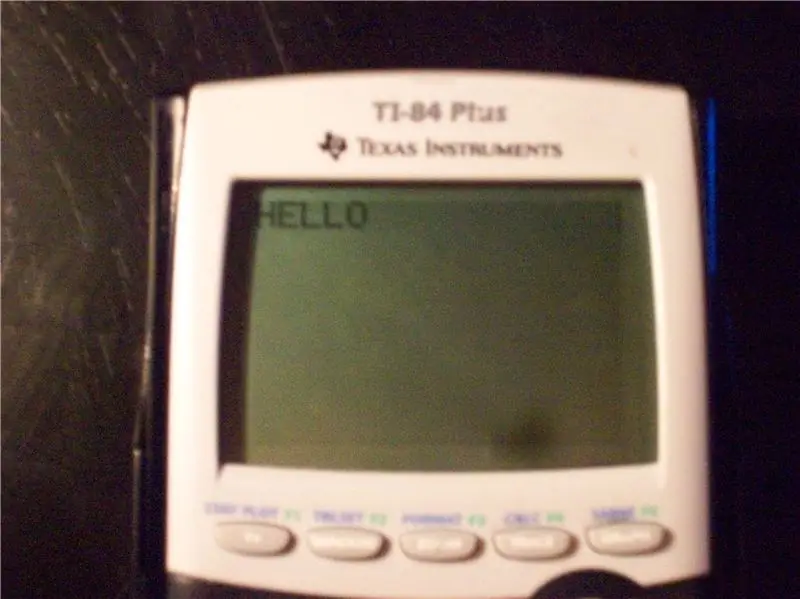
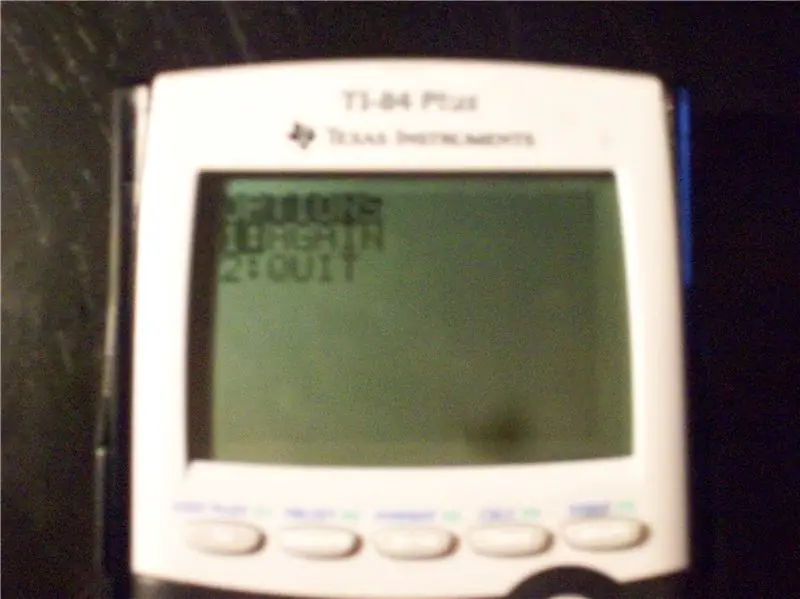
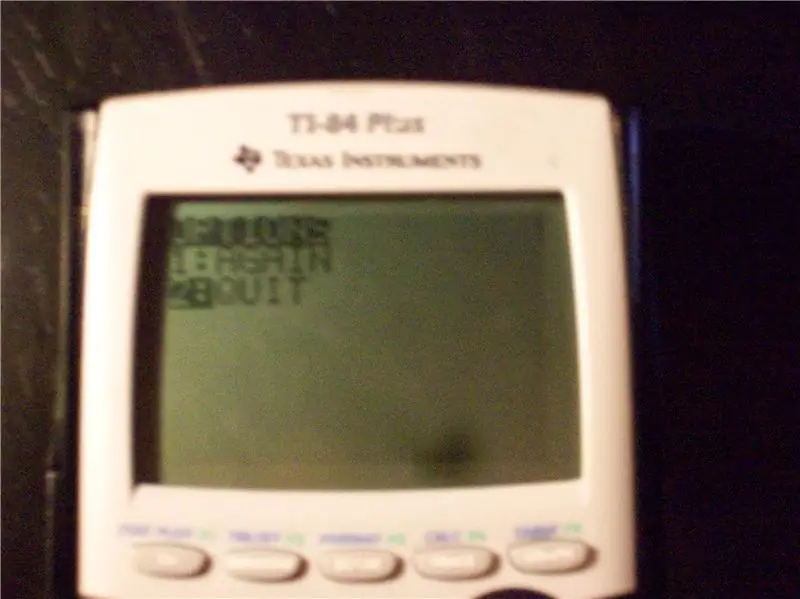
Beləliklə, indi proqramınız tamamlandı, yalnız onu sınamaq qalır, proqramınızı başlatmaq üçün 1 nömrəli proqram testində olduğu kimi eyni prosesi istifadə edin, menyunuza daxil olmaq üçün şəkil 1 vurun enter kimi görünməlidir (şəkil 2), və proqramı yenidən başlatmaq üçün əvvəlcə YENİ seçin (şəkil 3 görünməlidir) yenidən enter düyməsini vurduqdan sonra yenidən menyuya girirsiniz, bu dəfə çıxın (şəkil 4) 5 -ci şəkil ilə bitməli və sonra enter düyməsini vurduqdan sonra "Bitti" mesajı alacaqsınız, bütün bunlar düzgün işləyirsə, kalkulyatorunuz üçün uğurla bir proqram yaratmısınız. İstəkləriniz və ya şərhləriniz və ya tərifləriniz varsa … xüsusi olaraq təriflər göndərməkdən və ya [email protected] ünvanından mənimlə əlaqə saxlamaqdan çekinmeyin (burada da pişiyimin şəkli var)
Tövsiyə:
Proqram Esp -01 Arduino istifadə edərək: 3 addım

Proqram Esp -01 Arduino istifadə edərək: esp8266 proqramlaşdırmaq çox çətin olsa da, ttl çeviriciyə quraşdırılmış USB və ya sıfırlama düyməsinə malik olmadığı üçün
MS Excel ilə Xüsusi Proqram və Yazıcı Olmadan Çap Edin (Bank Çekləri Çap et): 6 Addım

MS Excel (Bank Çekləri Çapı) ilə Xüsusi Proqram və Yazıcı Olmadan Çap Edin: Bu, hər hansı bir iş üçün çoxlu bank çekləri yazmaq üçün çox faydalı olacaq sadə bir Excel iş kitabçasıdır. sizə lazım olan yalnız MS Excel və normal printerə malik bir kompüterdir. Bəli, indi edə bilərsiniz
Təhlükəsiz WIFI Router - AntiVirus, Zərərli proqram və Ransomware Qorunması və Məxfilik: 5 addım

Secure WIFI Router - AntiVirus, Zərərli Proqramlar və Ransomware Qorunması və Məxfilik: RaspBerryPI 4 və açıq mənbədən istifadə edərək aşağı qiymətli son nöqtə qorunması. Kompüterinizə və ya telefonunuza çatmadan əvvəl aşağıdakıları bloklayır: Zərərli proqram Virusları RansomWareAlso təmin edir: Yetkin/Nifrət veb saytlarının valideyn nəzarəti məxfiliyinizi qoruyur Reklam vasitəsilə
Ayaqqabının üzərində Proqram Təminli Radio: 9 Addım (Şəkillərlə birlikdə)

Ayaqqabının üzərində Proqram Təminli Radio: Başlanğıcda ilk praktik radio qəbuledicisi olan kristal dəsti vardı. Ancaq uzun bir havaya ehtiyac var idi və yalnız yerli stansiyaları qəbul edə bilərdi. Vanalar gəldikdə (borular, amerikalı dostlarımız üçün) daha çox şey qurmağı mümkün etdi
Sadə Synth - Axoloti Controller və Proqram Giriş: 3 Addım

Simple Synth - Axoloti Nəzarətçisi və Proqram Giriş: Axoloti, nodu əsaslı bir səs inkişaf mühiti olan bir Arduino kimi çox proqramlaşdırıla bilən çox yönlü bir səs lövhəsidir. Orada proqramlaşdırılmış yamalar bitdikdən sonra yüklənir və sonra lövhədə avtonom işləyir. Birdən çox
